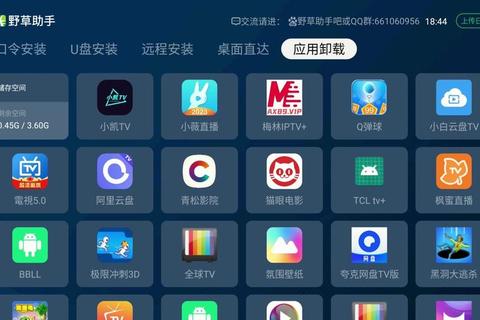作为一款拥有数亿用户的国民级通讯软件,QQ的版本更新始终是用户关注的焦点。在下载最新版本时,部分用户可能因网络、设备、系统权限或操作习惯等问题遭遇失败。本文将从实际使用场景出发,系统梳理QQ最新版本下载失败的常见原因,并提供多种已验证的解决方案,涵盖手机端与电脑端的处理技巧,帮助用户高效解决问题,顺利完成版本升级。
一、网络环境异常导致下载中断
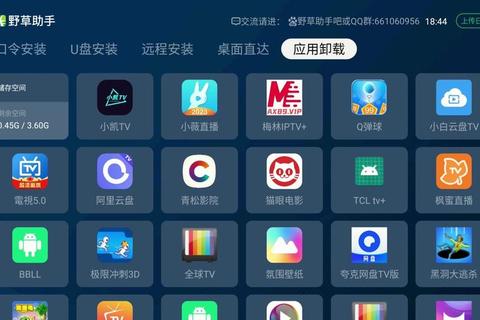
网络问题是下载失败的高发原因,尤其在移动数据与公共Wi-Fi场景下表现显著。
1. 基础网络检测
检查设备是否已开启移动数据或连接有效Wi-Fi(建议优先使用5GHz频段网络)
在浏览器中访问其他网站,验证网络是否稳定。若出现频繁断连,尝试重启路由器或切换网络运营商
2. 优化下载策略
关闭占用带宽的后台应用(如视频软件、云盘同步等),确保QQ安装包下载优先级
尝试在夜间或网络低峰期下载,避开运营商限速时段
3. 企业/校园殊处理
若网络受防火墙限制,可联系管理员开放QQ下载权限,或使用VPN切换至外部网络
临时禁用防火墙(电脑端通过控制面板操作,手机端在安全中心设置中调整)
二、设备存储空间不足的处理方案
QQ最新版本的安装包体积通常在200MB以上,需预留至少500MB空间保障下载与解压。
1. 手机端清理技巧
进入「设置-存储」查看剩余空间,使用系统工具清理缓存(如微信聊天记录、短视频临时文件)
转移照片、视频至云盘或外部存储设备
2. 电脑端空间管理
右键点击系统盘(通常为C盘),选择「属性-磁盘清理」删除临时文件
使用第三方工具(如金山清理大师)深度扫描冗余文件
三、应用商店与安装包异常应对指南
官方渠道虽可靠,但偶发故障仍需针对性处理。
1. 应用商店故障处理
清除应用商店缓存:手机端长按商店图标进入「应用信息-存储-清除数据」
手动更新应用商店至最新版本,或改用QQ官网下载通道
2. 安装包完整性验证
对比官网提供的文件哈希值(如SHA-256),确认下载文件未被篡改
若通过QQ传输APK文件,需检查后缀名是否为“.apk”(可能被自动修改为“.zip”)
四、系统兼容性冲突的排查与解决
QQ最新版本通常要求Android 10/iOS 14或更高系统,老旧设备需特殊适配。
1. 手机端兼容性调整
检查系统更新:进入「设置-系统更新」升级至推荐版本
若设备无法升级,访问QQ官网下载历史版本(如QQ 8.9.50兼容Android 7.0)
2. 电脑端兼容模式设置
右键点击安装包,选择「属性-兼容性」,勾选「以兼容模式运行」并选择Windows 10
安装.NET Framework 4.8及VC++运行库,修复系统组件缺失问题
五、权限与安全设置的关键调整
系统权限限制可能导致安装流程中断,需针对性授权。
1. 手机端权限开启
Android:在「设置-应用安装权限」中启用「允许来自此来源的应用」
iOS:进入「设置-通用-设备管理」信任QQ开发者证书
2. 电脑端账户控制(UAC)
临时关闭用户账户控制:搜索「UAC」并将滑块调至最低级别
以管理员身份运行安装程序:右键点击安装包选择「以管理员身份运行」
六、软件推荐与辅助工具
针对复杂场景,推荐以下工具提升下载成功率:
1. 网络加速工具
腾讯网游加速器:优化网络路由,解决运营商节点拥堵问题
Internet Download Manager(IDM):支持断点续传,提升下载稳定性
2. 系统修复工具
金山毒霸电脑医生:一键修复系统组件异常(如txupd.exe错误码0xc0000005)
DISM++:清理系统冗余文件,修复注册表冲突
七、预防性维护与长期建议
为减少未来下载失败概率,建议执行以下操作:
1. 定期清理设备存储,保留至少20%的可用空间
2. 开启QQ「自动检测更新」功能(设置-关于QQ-版本更新)
3. 订阅腾讯官方服务号,及时获取版本推送与故障预警
通过以上分场景解决方案,用户可系统性排除QQ最新版本下载障碍。若问题仍未解决,建议通过QQ内置的「故障反馈」功能提交日志,或拨打腾讯客服专线获取人工支持。